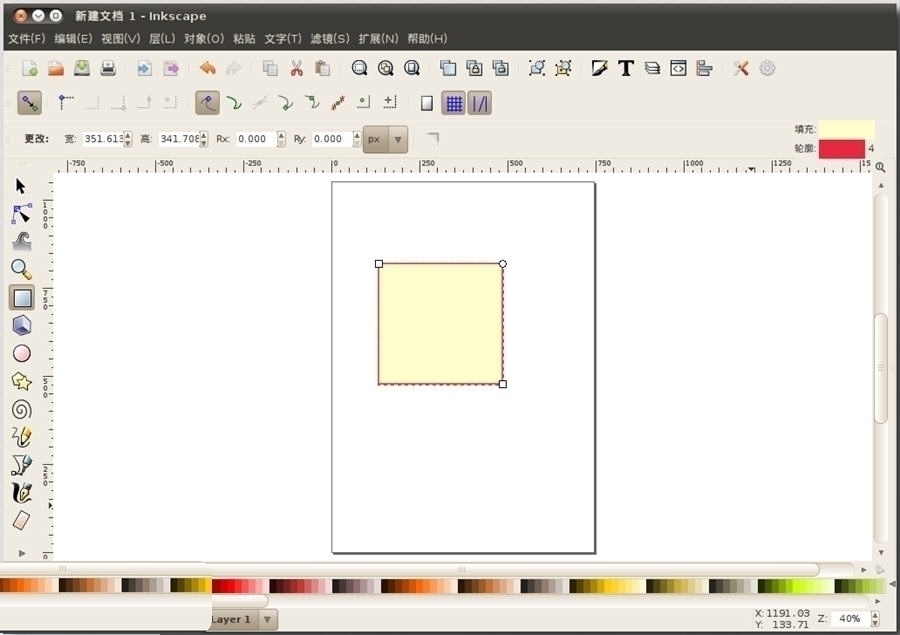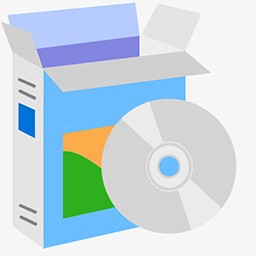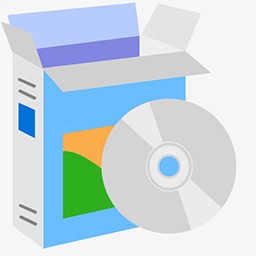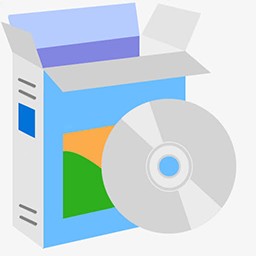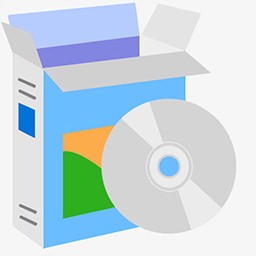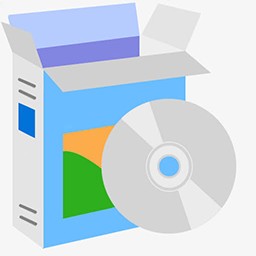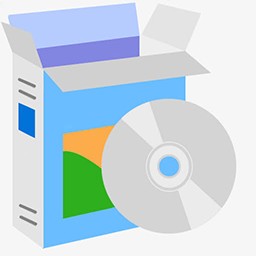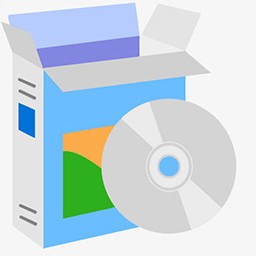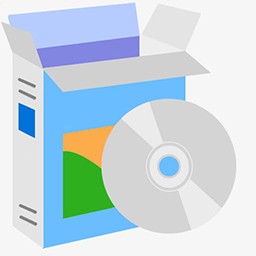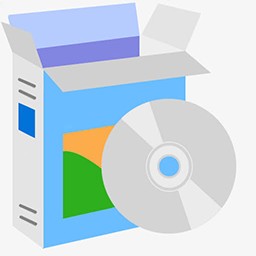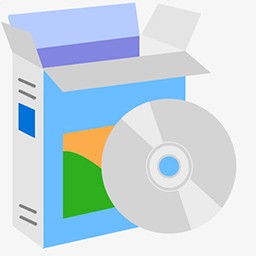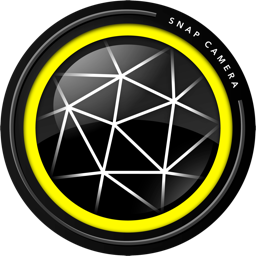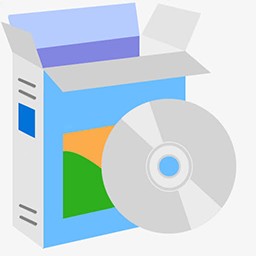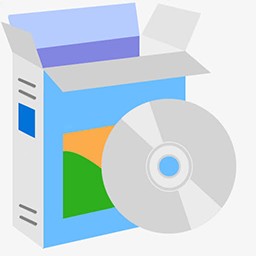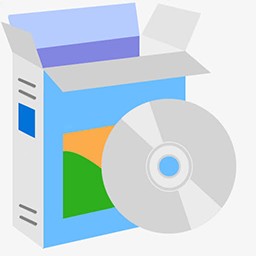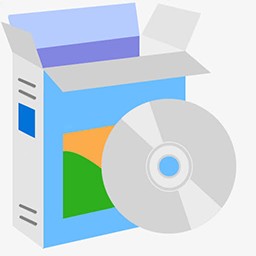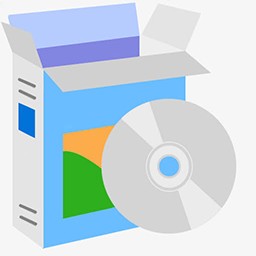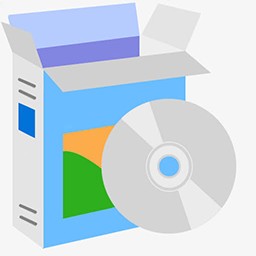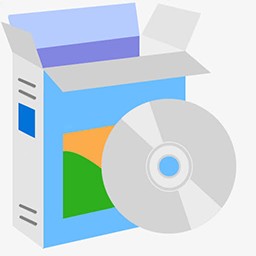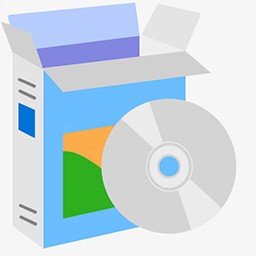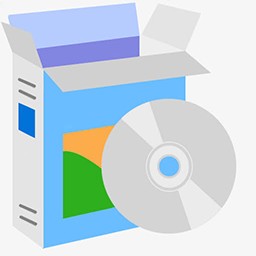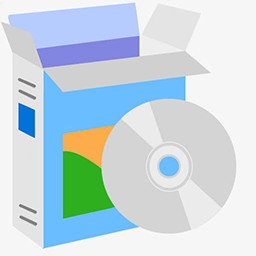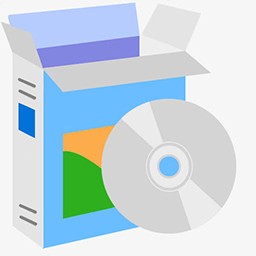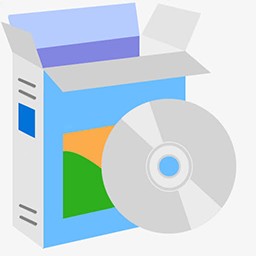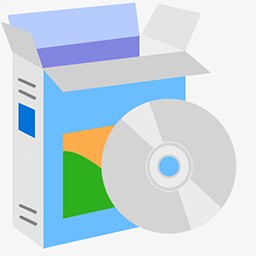Inkscape
1.1
Inkscape
1.1
32位64位无插件无广告
- 文件大小:91.1 MB
- 界面语言:英文
- 发布日期:2023-06-07
- 系统平台:Win7/WinXP/Win8/Win10
- 软件标签:图片处理
Inkscape是一款开放原始码的向量绘图软件,Inkscape功能也十分强大。该软件除了基本的点、线、面、圆形、矩形、曲线绘制功能以外,Inkscape还可以做到三维颜色等高级的功能。
功能特色
1、简单易用
鼠标箭头放在相应的图标上会提示如何使用,简单说你可以边学边作图,无师自通。
2、免费自由
Inkscape是免费软件,且无限利下载使用,甚至可以翻译修改它。
3、用途广泛
对于设计师等,Inkscape可以帮助您将不成熟的素材(一张涂鸦、照片、素描等)转变成专业的设计,得到的图片可用于广告发布、模型利作、海报制作、名片利作等;对于学术研究,通常用于后期编辑高质量的论文图用于文章的发表。
4、支持多种格式
Inkscape支持的常用输入格式为SVG,但也可以输入Al(Adobe llustrator)、PDF等等格式,Inkscape支持多种导出格式:SVG、PNG(用于获取高质量论文发表图)等格式。
5、支持不同系统
Inkscape除了支持Windows外,还有Linux与Mac版本,所以不管你用什么系统都可以使用。
6、支持多语言
目前支持多种语言版本:中文与英语等。
绘制技巧
涵盖四种形状工具:矩形、椭圆、星形和螺旋线。我们将向你展示Inkscape在形状绘制上的能力,并通过实例演示这些工具的用法和用途。
通过Ctrl+Arrows, 滚轮, 或者中键拖动 将绘图页面向下卷动。Inkscape有四种通用的形状工具,可以创建和编辑相应的形状。每种形状类型都具有共同的特征,可以通过拖动式的控制柄和一些数值参数来调节,使其具有不同的外观。例如,在星形工具中,可以改变星的角数,边长,角度,圆角等,但仍然保持星形。形状不像简单路径那样“自由”,但通常更有趣,也更有用。形状总是可以转为路径(Ctrl+Shift+C),但路径不能转为形状。
形状工具包括:矩形, 椭圆, 星形, 和 螺旋线。
矩形
配合Ctrl键,可以绘制正方形或边长为整数比率(2:1,3:1等)的矩形。刚绘制的矩形(新绘的矩形总是自动被选中)在三个角上显示3个控制柄,但实际上有四个控制柄,如果矩形没有圆角,右上角的两个是重合在一起的。这两个是倒圆控制柄;另外两个(左上和右下)是缩放控制柄。首先看倒圆控制柄,抓住一个向下拖动,四个角都成圆形,并且第二个倒圆控制柄也显露出来(在角上的原始位置)。现在的圆角是等半径的,如果要使其成为不等半径的圆角,就需要向左移动另一个控制柄。
椭圆
椭圆工具(F5) 可以创建椭圆和圆,然后也可以将其分为分割或圆弧段。绘制技巧与矩形工具相同:Ctrl绘制圆或整数比率(2:1, 3:1,...)椭圆。让我们详细看一下椭圆的控制柄。首先选择这个椭圆:与矩形工具相似,可以看到三个控制柄,实际上是四个。右侧的是两个重合在一起,可以通过它“打开”椭圆。拖动右侧的控制柄,然后再拖动新出现的一个,可以得到各种扇形的分割和弧线:要得到分割segment(半径封闭),拖动时鼠标要保持在椭圆的外面,相反,如果鼠标在椭圆里面,则得到弧线arc。
星形
星形是Inkscape中最复杂,最吸引人的形状。如果你想用Inkscape让你的朋友们眼前一亮(Wow!),只需要给他们展示一下星形工具。它简直是乐趣无穷。星形工具可以创建两种类似但看起来差别很大的形状:星形和多边形。星形有两个控制柄,决定星形角的长度和形状;多边形只有一个控制柄,拖动时控制旋转和缩放。在星形工具的控制栏中,第一项是一个选择框,可以将星形转为对应的多边形或者相反。第二项是一个数字框,设置星形或多边形的顶点个数,这个参数只能在这里设置,数值范围为3-1024。如果你的电脑性能不高,最好不要设置过大的数值(超过200)。
螺旋线
Inkscape中的螺旋线是一种灵活的形状,尽管不像星形工具那样吸引人,有时也有很大的用途。螺旋线像星形一样,也从中心绘制,编辑也是相对于中心的,Ctrl+drag保持角度为15的整数倍。画好后,螺旋线有两个控制柄,分别位于内部的起点和终点。拖动时都可以改变螺旋的角度(增减圈数)。
功能特色
1、简单易用
鼠标箭头放在相应的图标上会提示如何使用,简单说你可以边学边作图,无师自通。
2、免费自由
Inkscape是免费软件,且无限利下载使用,甚至可以翻译修改它。
3、用途广泛
对于设计师等,Inkscape可以帮助您将不成熟的素材(一张涂鸦、照片、素描等)转变成专业的设计,得到的图片可用于广告发布、模型利作、海报制作、名片利作等;对于学术研究,通常用于后期编辑高质量的论文图用于文章的发表。
4、支持多种格式
Inkscape支持的常用输入格式为SVG,但也可以输入Al(Adobe llustrator)、PDF等等格式,Inkscape支持多种导出格式:SVG、PNG(用于获取高质量论文发表图)等格式。
5、支持不同系统
Inkscape除了支持Windows外,还有Linux与Mac版本,所以不管你用什么系统都可以使用。
6、支持多语言
目前支持多种语言版本:中文与英语等。
绘制技巧
涵盖四种形状工具:矩形、椭圆、星形和螺旋线。我们将向你展示Inkscape在形状绘制上的能力,并通过实例演示这些工具的用法和用途。
通过Ctrl+Arrows, 滚轮, 或者中键拖动 将绘图页面向下卷动。Inkscape有四种通用的形状工具,可以创建和编辑相应的形状。每种形状类型都具有共同的特征,可以通过拖动式的控制柄和一些数值参数来调节,使其具有不同的外观。例如,在星形工具中,可以改变星的角数,边长,角度,圆角等,但仍然保持星形。形状不像简单路径那样“自由”,但通常更有趣,也更有用。形状总是可以转为路径(Ctrl+Shift+C),但路径不能转为形状。
形状工具包括:矩形, 椭圆, 星形, 和 螺旋线。
矩形
配合Ctrl键,可以绘制正方形或边长为整数比率(2:1,3:1等)的矩形。刚绘制的矩形(新绘的矩形总是自动被选中)在三个角上显示3个控制柄,但实际上有四个控制柄,如果矩形没有圆角,右上角的两个是重合在一起的。这两个是倒圆控制柄;另外两个(左上和右下)是缩放控制柄。首先看倒圆控制柄,抓住一个向下拖动,四个角都成圆形,并且第二个倒圆控制柄也显露出来(在角上的原始位置)。现在的圆角是等半径的,如果要使其成为不等半径的圆角,就需要向左移动另一个控制柄。
椭圆
椭圆工具(F5) 可以创建椭圆和圆,然后也可以将其分为分割或圆弧段。绘制技巧与矩形工具相同:Ctrl绘制圆或整数比率(2:1, 3:1,...)椭圆。让我们详细看一下椭圆的控制柄。首先选择这个椭圆:与矩形工具相似,可以看到三个控制柄,实际上是四个。右侧的是两个重合在一起,可以通过它“打开”椭圆。拖动右侧的控制柄,然后再拖动新出现的一个,可以得到各种扇形的分割和弧线:要得到分割segment(半径封闭),拖动时鼠标要保持在椭圆的外面,相反,如果鼠标在椭圆里面,则得到弧线arc。
星形
星形是Inkscape中最复杂,最吸引人的形状。如果你想用Inkscape让你的朋友们眼前一亮(Wow!),只需要给他们展示一下星形工具。它简直是乐趣无穷。星形工具可以创建两种类似但看起来差别很大的形状:星形和多边形。星形有两个控制柄,决定星形角的长度和形状;多边形只有一个控制柄,拖动时控制旋转和缩放。在星形工具的控制栏中,第一项是一个选择框,可以将星形转为对应的多边形或者相反。第二项是一个数字框,设置星形或多边形的顶点个数,这个参数只能在这里设置,数值范围为3-1024。如果你的电脑性能不高,最好不要设置过大的数值(超过200)。
螺旋线
Inkscape中的螺旋线是一种灵活的形状,尽管不像星形工具那样吸引人,有时也有很大的用途。螺旋线像星形一样,也从中心绘制,编辑也是相对于中心的,Ctrl+drag保持角度为15的整数倍。画好后,螺旋线有两个控制柄,分别位于内部的起点和终点。拖动时都可以改变螺旋的角度(增减圈数)。